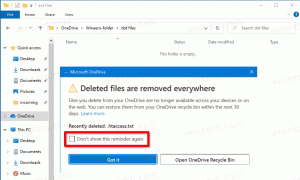Lägg till Set Save Location till kontextmenyn i Library i Windows 10
Idag ska vi se hur man lägger till Ställ in spara plats till snabbmenyn för ett bibliotek i Windows 10. Kommandot visas i högerklicksmenyn för bibliotek i Filutforskaren. Detta kan göras med en enkel Registry tweak.
Det är möjligt att lägga till Ställ in spara plats och Ställ in offentlig lagringsplats snabbmenykommandon till alla bibliotek. När du väl har lagt till dessa kommandon låter de dig ställa in en standardlagringsplats och en offentlig sparplats för ett bibliotek utan att behöva öppna dialogrutan Bibliotekegenskaper.
Innehållsförteckning.
- Lägg till Set Save Location till bibliotekets snabbmeny
- Lägg till Ange plats för offentlig lagring till bibliotekets snabbmeny
I vår tidigare artikel såg vi hur man lägger till valfritt menyflikskommando till snabbmenyn i Windows 10. Ser Hur man lägger till ett menyflikskommando till högerklicksmenyn i Windows 10 som referens.
Kort sagt, alla menyflikskommandon lagras under registernyckeln
HKEY_LOCAL_MACHINE\SOFTWARE\Microsoft\Windows\CurrentVersion\Explorer\CommandStore\shell
Du kan exportera önskat kommando och ändra det exporterade *.Reg för att lägga till det i snabbmenyn för filer, mappar eller något annat objekt som är synligt i Filutforskaren. I vårt fall behöver vi två kommandon "Windows. LibraryDefaultSaveLocation" och "Windows. LibraryPublicSaveLocation".
Lägg till Set Save Location till bibliotekets snabbmeny
Detta kommando låter dig ange standardmappen i ett bibliotek där en fil eller annan mapp kommer att lagras när du kopierar, flyttar eller sparar direkt till biblioteket.
Här är innehållet i *.reg-filen som du måste använda för att lägga till kommandot Set Save Location till bibliotekets snabbmeny:
Windows Registry Editor version 5.00 [HKEY_CLASSES_ROOT\Directory\Background\shell\Windows. LibraryDefaultSaveLocation] "CommandStateSync"="" "ExplorerCommandHandler"="{17f418ed-5cd0-4067-be51-4c96d386ebc1}" "Icon"="imageres.dll,-5355" [HKEY_CLASSES_ROOT\Folder\shell\Windows. LibraryDefaultSaveLocation] "CommandStateSync"="" "ExplorerCommandHandler"="{17f418ed-5cd0-4067-be51-4c96d386ebc1}" "Icon"="imageres.dll,-5355" [HKEY_CLASSES_ROOT\LibraryFolder\background\shell\Windows. LibraryDefaultSaveLocation] "CommandStateSync"="" "ExplorerCommandHandler"="{17f418ed-5cd0-4067-be51-4c96d386ebc1}" "Icon"="imageres.dll,-5355"
Kör Anteckningar. Kopiera och klistra in texten ovan i ett nytt dokument.
I Anteckningar, tryck Ctrl + S eller kör alternativet Arkiv - Spara i menyn. Detta öppnar dialogrutan Spara.
Skriv eller kopiera-klistra in följande namn "LibrarySetSaveLocation.reg" inklusive citattecken. Dubbla citattecken är viktiga för att säkerställa att filen får tillägget "*.reg" och inte *.reg.txt. Du kan spara filen på valfri plats, till exempel kan du lägga den i din skrivbordsmapp.
Dubbelklicka nu på filen LibrarySetSaveLocation.reg som du skapade. Bekräfta UAC-prompten och klicka på Ja för att slå samman den i registret.
Högerklicka nu på ett bibliotek. Rullgardinsmenyn Ställ in Spara plats visas i snabbmenyn:
Den kommer också att vara tillgänglig i bibliotekets bakgrundsmeny.
Lägg till Ange plats för offentlig lagring till bibliotekets snabbmeny
Detta kommando låter dig ange den allmänna standardmappen i ett bibliotek där en fil eller en annan mapp kommer att lagras när en annan användare kopierar, flyttar eller sparar direkt till biblioteket.
För att lägga till kommandot Set Public Save Location till bibliotekets snabbmeny, tillämpa följande justering:
Windows Registry Editor version 5.00 [HKEY_CLASSES_ROOT\Directory\Background\shell\Windows. LibraryPublicSaveLocation] "CommandStateSync"="" "ExplorerCommandHandler"="{506229ae-09c7-4ffd-8ec9-6a957f6da601}" "Icon"="imageres.dll,-5356" [HKEY_CLASSES_ROOT\Folder\shell\Windows. LibraryPublicSaveLocation] "CommandStateSync"="" "ExplorerCommandHandler"="{506229ae-09c7-4ffd-8ec9-6a957f6da601}" "Icon"="imageres.dll,-5356" [HKEY_CLASSES_ROOT\LibraryFolder\background\shell\Windows. LibraryPublicSaveLocation] "CommandStateSync"="" "ExplorerCommandHandler"="{506229ae-09c7-4ffd-8ec9-6a957f6da601}" "Icon"="imageres.dll,-5356"
Kopiera och klistra in texten ovan i ett nytt dokument i Anteckningar och spara den som en *.reg-fil.
Den kommer också att vara tillgänglig i bibliotekets bakgrundsmeny.
För att spara tid skapade jag registerfiler som är färdiga att använda. Du kan ladda ner dem här:
Ladda ner registerfiler
Ångra-filen ingår, så att du kan undvika manuell registerredigering helt.
Alternativt kan du använda Context Menu Tuner. Det låter dig lägga till valfritt menyflikskommando till bibliotekets snabbmeny.
Välj "Windows. LibraryPublicSaveLocation" i listan över tillgängliga kommandon, välj "Bibliotek" i listan till höger och klicka på knappen "Lägg till". Du kan hämta appen här:
Ladda ner Context Menu Tuner
Det är allt.